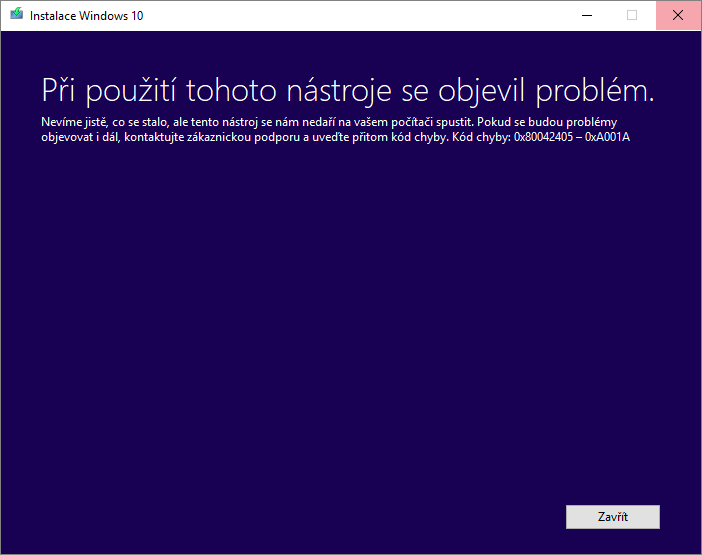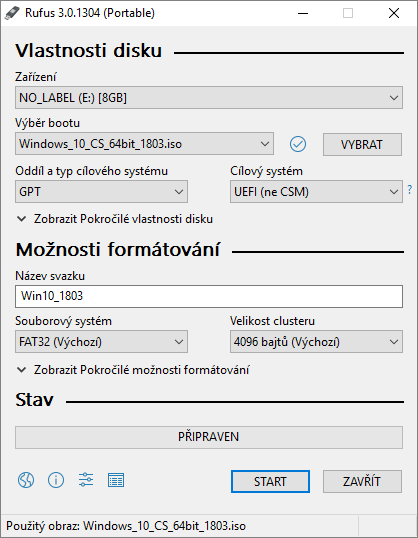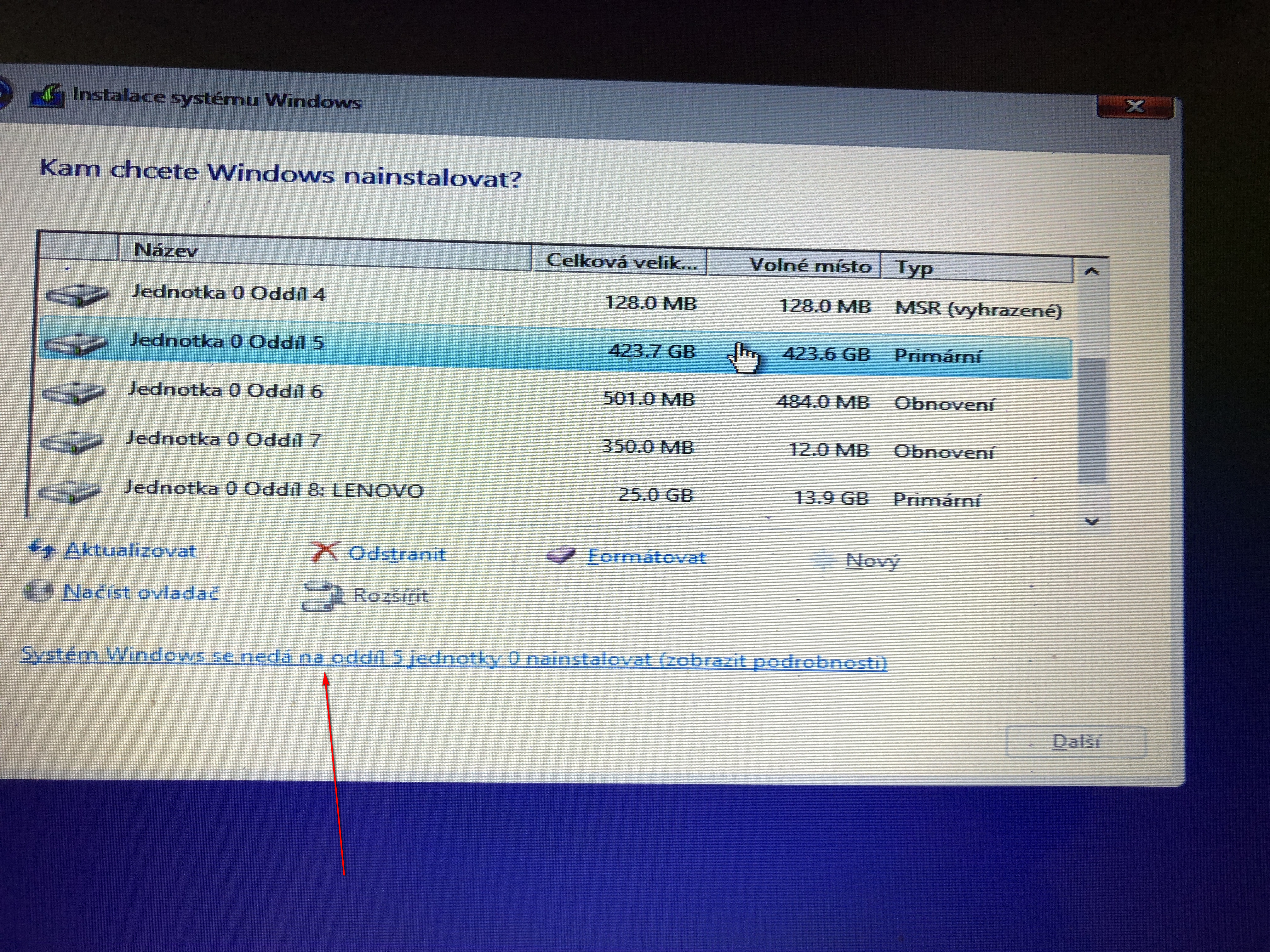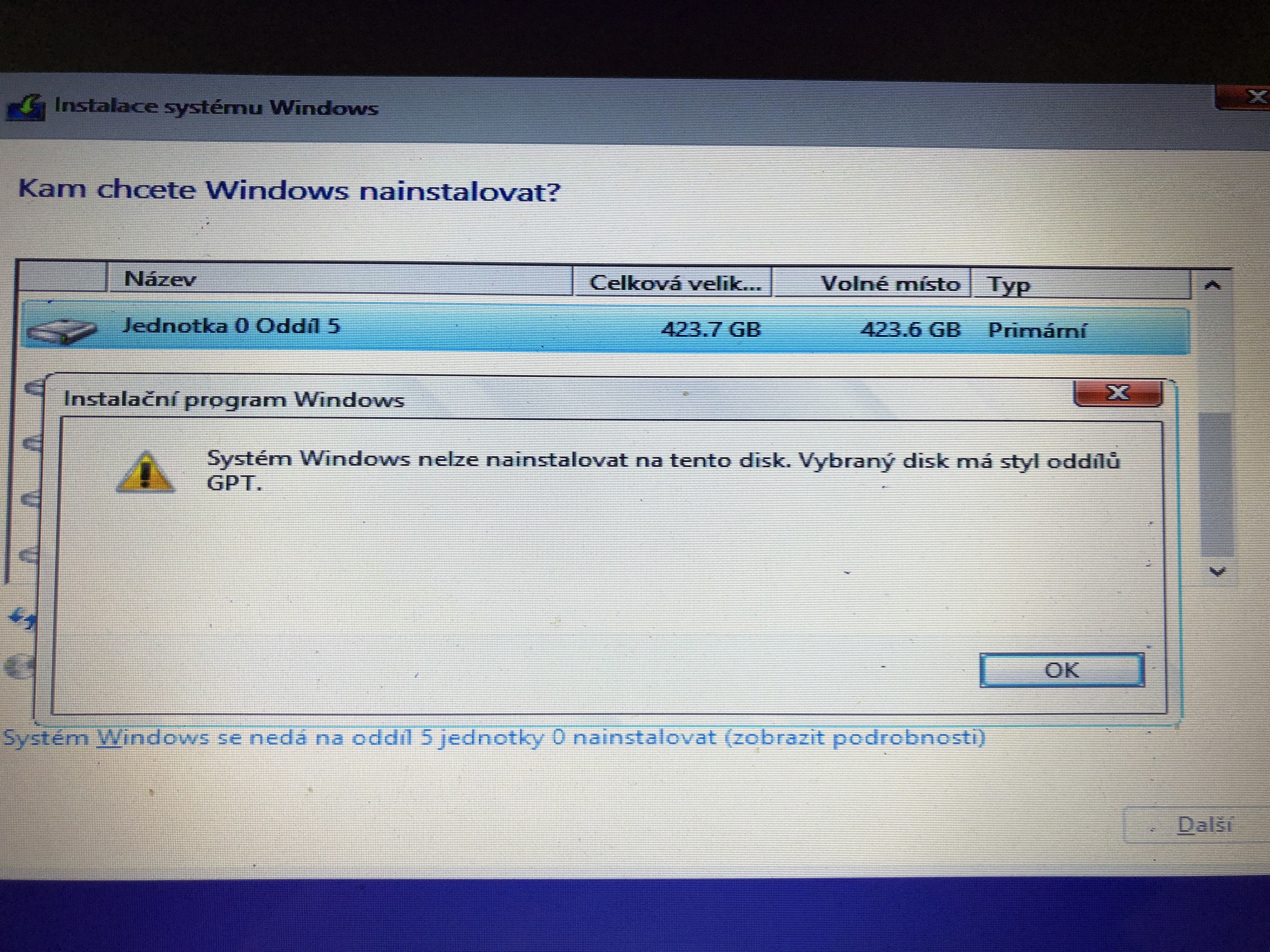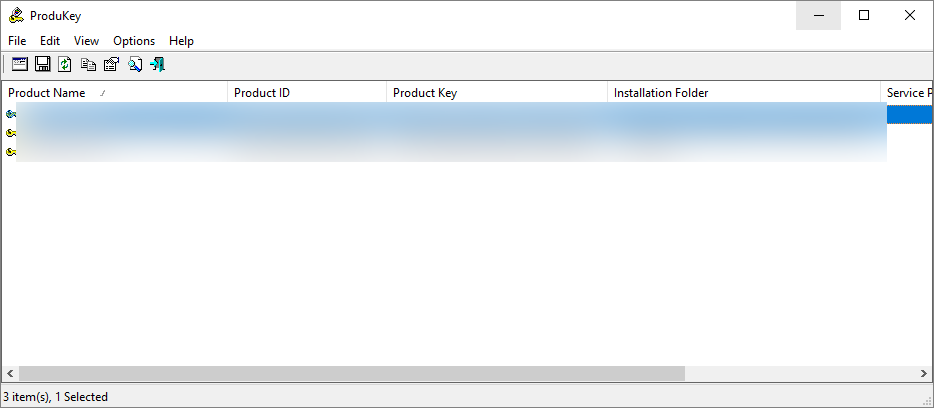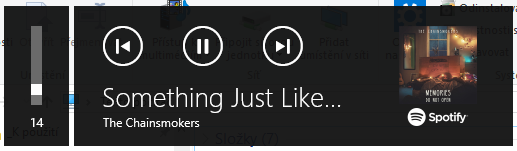Pokud se připojujete přes SSH tunel k serveru například kvůli jeho správě nebo vzdálenému přístupu k databázi, může vám vadit automatické ukončování spojení SSH tunelu po nějaké době nečinnosti (typicky 300 sekund). Řešením je pokusit se zapnout udržování spojení „keepalives“, které v určitém intervalu bude na server posílat prázdné pakety k udržení aktivní session.
Windows 10: Jak opravit lagování, zamrzávání a zasekávání kurzoru bezdrátové myši?
Možná vás v poslední době začalo trápit lagování myši na Windows 10, kdy při pohybu bezdrátově připojené myši kurzor na displeji reaguje se zpožděním (lags), zamrzává (freezes), nebo poskakuje trhaným pohybem. Je to častý problém od Windows 10, se kterým se můžete setkat právě u bezdrátově připojených myší – u Bluetooth i USB Unifying přijímače.
Problém s lagováním nastává obyčejně ve chvíli, kdy jste k internetu připojeni přes Wi-Fi a začnete něco stahovat. Setkal jsem se s tím u Logitech MX MASTER 2S a Wi-Fi Intel Dual Band Wireless-N 7260 na Windows 10.
Microsoft Media Creation Tool: „Při použití tohoto nástroje se objevil problém, kód chyby: 0x80042405 – 0xA001A“
Microsoft nabízí skvělou aplikaci Media Creation Tool, která umí stáhnout instalační ISO obraz nejnovějších Windows nebo přímo vytvořit bootovací USB flashdisk. To druhé několik let spolehlivě fungovalo, ale v posledních měsících aplikace často končí chybovou hláškou:
„Nevíme jistě, co se stalo, ale tento nástroj se nám nedaří na vašem počítači spustit. Pokud se budou problémy objevovat i dál, kontaktujte zákaznickou podporu a uveďte přitom kód chyby. Kód chyby: 0x80042405 – 0xA001A“
Rufus: Jak vytvořit bootovací USB flashdisk nejen z ISO obrazu Windows, který bude kompatibilní s UEFI (GPT)?
Aplikace Rufus je užitečný pomocník, když potřebujete vytvořit bootovací USB flashdisk z libovolného ISO obrazu Windows, FreeDOS, Linux či čehokoliv jiného.
Velkou výhodou je, že v případě ISO obrazu Windows 8 a 10 hned můžete určit, jestli cílový systém poběží na MBR nebo novějším GPT s podporou UEFI. Předem se tak například můžete vyhnout chybové hlášce „Systém Windows nelze nainstalovat na tento disk. Vybraný disk má styl oddílů GPT.“
Instalace Windows: „Systém Windows nelze nainstalovat na tento disk. Vybraný disk má styl oddílů GPT.“ Jak vytvořit instalační bootovatelný USB flashdisk, který bude kompatibilní s UEFI (GPT)?
Pokud vám instalace Windows nedovolí nainstalovat operační systém na disk/oddíl GPT, znamená to, že máte vypnuté UEFI a systém běží na MBR (místo GPT – které je modernější a od Windows 8 preferovanější a spolehlivější).
S hláškou „Systém Windows nelze nainstalovat na tento disk. Vybraný disk má styl oddílů GPT.“ se můžete poprat dvěma způsoby:
- Buď v „BIOSu“ v sekci bootování nastavíte Legacy mode (místo UEFI) a disk překonvertujete na MBR třeba pomocí článku Windows: Jak jednoduše převést styl oddílu pevného disku z MBR na GPT, nebo z GPT na MBR?, je to ale méně rozumná volba,
- anebo raději zapnete UEFI a vytvoříte instalační bootovatelný USB flashdisk, který bude s UEFI (GPT) kompatibilní.
Jak zjistit aktuálně použitý Product Key (licenční číslo) k Microsoft Windows nebo Office?
Pokud potřebujete zjistit, jaké máte aktuálně použité licenční číslo (Product Key) ve Windows, na základní desce (v BIOSu) nebo v kancelářském balíku Microsoft Office, sáhněte po bezplatné aplikaci „ProduKey“ od NirSoftu.
Read More
Správce hesel LastPass: Zdvojily se vám některé záznamy uložených hesel? Vyčistěte cache aplikace
Pokud ve správci hesel LastPass vidíte více stejných přihlašovacích jmen a hesel ke stejné webové stránce, můžete zkusit vyčistit cache, což většinou zabere. Pro jistotu na všech zařízeních, které používáte.
Spotify: Při zvýšení a snížení hlasitosti se vlevo nahoře zobrazuje název alba a fotografie. Jak to vypnout?
Když na klávesnici stisknete některou z multimediálních kláves (přehrát, pauza, stop, zvýšit a snížit hlasitost), zobrazí se ve Windows v levém horním rohu informační bublina mj. s názvem songu, alba a fotografií.
PHP: Jak pomocí mkdir() jednoduše vytvořit vnořený adresář? I když některý adresář v cestě zatím neexistujte
Máte existující adresář /data/ a chcete v něm pomocí PHP vytvořit další dva adresáře (export/temp/)? Čili aby výsledná struktura vypadala nějak takto: /data/export/temp/
Zavolání funkce:
mkdir('/data/export/temp/')
zahlásí chybu, protože nedokáže vytvořit adresář „temp“ v adresáři „export“, který neexistuje. Potřebujete tedy zavolat funkci mkdir() se třetím parametrem „true“ (recursive), kterým říkáte, že chcete, aby funkce vytvořila všechny adresáře, které jsou v cestě uvedeny.
Windows 10: Černá obrazovka s kurzorem myši po přihlášení
Internet se začíná hemžit klíčovými slovy „Windows 10 black screen with cursor after login“, které ale naplno vystihují podstatu problému, který pravděpodobně přišel s velkou dubnovou aktualizací Windows 10 April.
Po přihlášení do Windows se může náhodně stát, že uvidíte pouze černou obrazovku s bílým kurzorem myši. Kurzor myši naštěstí reaguje na pohyb myši a funguje také klávesová zkratka CTRL+ALT+DELETE, skrze kterou se můžete spustit příkazový řádek a pokusit se problém opravit.